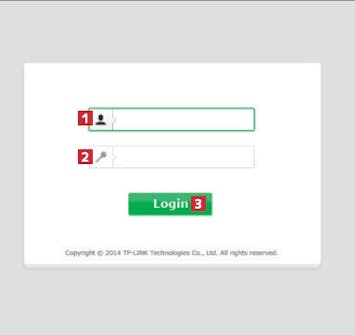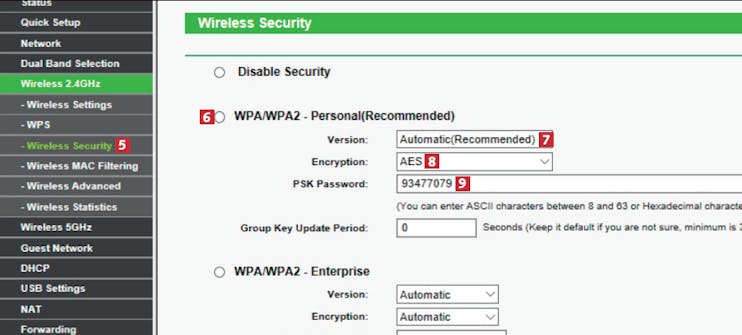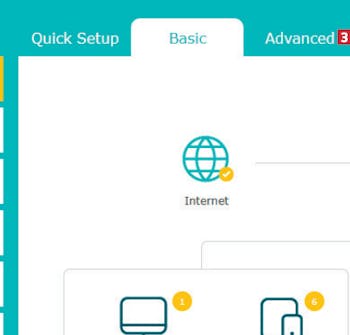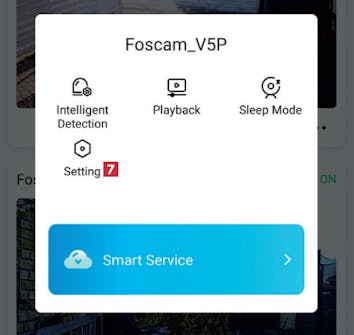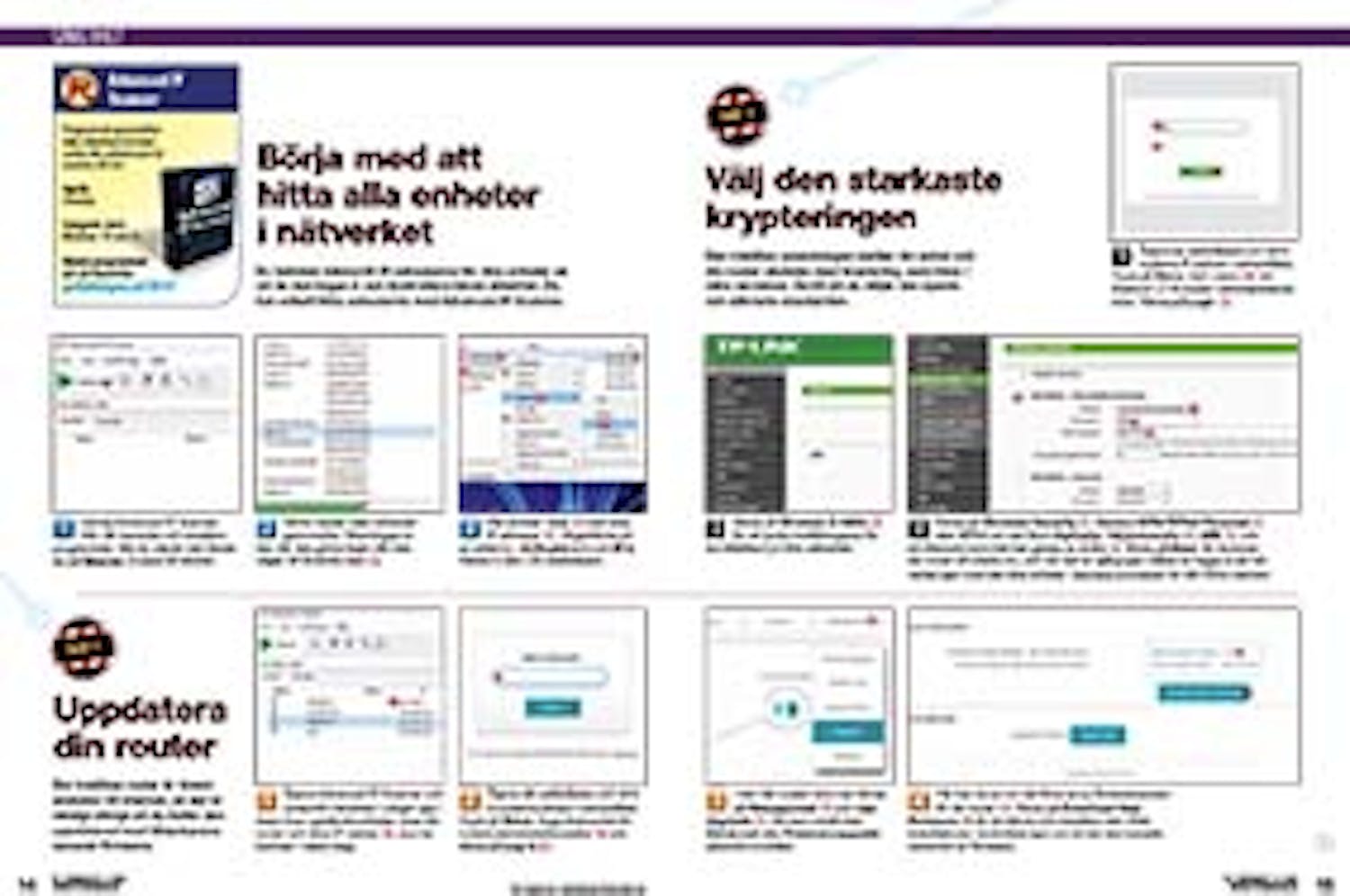Innehållsöversikt
- Börja med att hitta alla enheter i nätverket
- Test 1: Uppdatera din router
- Test 2: Välj den starkaste krypteringen
- Test 3: Stäng de öppna portarna i din NAS
- Test 4: Uppdatera manuellt
- Test 5: Uppdatera med starkare lösenord
- Test 6: Uppdateras inte dina enheter längre?
- Test 7: Uppdatera med hjälp av en app
- Hämta Tidningsartikel (PDF)
Börja med att hitta alla enheter i nätverket
Du behöver känna till IP-adresserna för dina enheter så att du kan logga in och kontrollera deras säkerhet. Du kan enkelt hitta adresserna med Advanced IP Scanner.
Hämta program
Innan du kommer igång med vår grundliga guide på svenska här nedan behöver du hämta Advanced IP Scanner. Du kan hämta det i en testad och virusfri version direkt från vår webbplats via länken nedan:
Hämta Advanced IP Scanner från vår hemsida och installera programmet. När du startar det klickar du på Skanna 1 uppe till vänster.
Vänta medan hela nätverket genomsöks. Skanningen är klar när den gröna linjen når hela vägen till fönstrets kant 2.
Test 1: Uppdatera din router
Din trådlösa router är direktansluten till internet, så det är väldigt viktigt att du håller den uppdaterad med tillverkarens senaste firmware.
Öppna Advanced IP Scanner och undersök nätverket. Längst upp i listan över upptäckta enheter visas din router och dess IP-adress 1, som du behöver i nästa steg.
Öppna din webbläsare och skriv in routerns adress i adressfältet. Tryck på Retur. Ange lösenordet för routers administrationssidor 2 och klicka på Log In 3.
I den här routern ska man klicka på Management 4 och välja Upgrade 5. Det kan också heta Advanced eller Firmwareupgrade på andra modeller.
Test 2: Välj den starkaste krypteringen
Den trådlösa anslutningen mellan din enhet och din router skyddas med kryptering, som finns i olika versioner. Se till att du väljer den nyaste och säkraste standarden.
Öppna en webbläsare och skriv routerns IP-adress i adressfältet. Tryck på Retur. Fyll i namn 1 och lösenord 2 till routern administrationssidor. Klicka på Login 3.
Klicka på Wireless Security 5. Markera WPA/WPA2 Personal 6 eller WPA3 om det finns tillgängligt. Välj Automatic 7, AES 8, och ett lösenord som inte kan gissas av andra 9. Klicka på Save. Nu kommer din router att starta om, och när den är igång igen måste du logga in på nätverket igen med alla dina enheter. Upprepa processen för ditt 5GHz-nätverk.
Test 3: Stäng de öppna portarna i din NAS
En modern nätverkshårddisk (NAS) har många andra funktioner än att bara lagra dina filer. Därför bör du kontrollera att portarna är stängda för funktioner som du inte använder.
Hitta adressen till din NAS med Advanced IP Scanner. Öppna en webbläsare och gå till adressen. Mata in användarnamn 1 och lösenord 2. Klicka på Sign In 3.
Klicka på Control Panel 4. Den ser olika ut och har olika namn beroende på NAS-enhetens modell och märke, här är det en enhet som kommer från Synology.
Enhetens öppna portar kan vanligtvis hittas antingen under File Services 5 eller Terminal & SNMP 6.
Test 4: Uppdatera manuellt
Det är inte alla utrustningar som regelbundet och automatiskt uppdateras av tillverkaren. Därför bör du själv med jämna mellanrum kontrollera om det finns nya uppdateringar. Det gäller även din skrivare om den är ansluten till nätverket.
På en nyare Canon-skrivare med trådlös internetuppkoppling ser huvudmenyn på skrivarens lilla skärm ut så här. Här måste du trycka på kugghjulet 1.
Test 5: Uppdatera med starkare lösenord
När du köper ny utrustning är den vanligtvis skyddad med ett standardlösenord från tillverkaren. Du bör ändra den till ett bra och starkt lösenord som du själv väljer. Här visar vi hela processen med en IP-kamera.
Leta reda på kamerans adress med Advanced IP Scanner och ange den i webbläsarens adressfält. Mata in användarnamn 1 och lösenord 2. Klicka på Log in 3.
Här tittar vi på en IP-kamera från D-Link. Sidorna ser olika ut från tillverkare till tillverkare. För D-Linkutrustning behöver du först klicka på knappen Maintenance 4.
Test 6: Uppdateras inte dina enheter längre?
På enheternas administrationssidor kan du vanligtvis se när den senaste versionen av firmware installerades. Om det har gått mer än fem år bör du starkt överväga att kassera utrustningen för att eliminera attackrisken. Här är det en router från TP-Link.
Leta reda på enhetens adress i Advanced IP Scanner. Skriv adressen i webbläsarens adressfält och tryck på Retur. Mata sedan in lösenordet 1 och klicka på Log in 2.
På en del enheter måste du först klicka på Advanced 3 för att se detaljer om den installerade versionen av firmware.
Test 7: Uppdatera med hjälp av en app
Mycket av dagens utrustning för smarta hem kan bara styras från en app i mobilen. Därför kan det också vara från den appen som du måste söka efter och installera uppdateringar till utrustningen.
Om din enhet bara kan styras av en app öppnar du motsvarande app. Om den hanterar mer än en enhet trycker du på den relevanta enheten i appens översikt 1.
Här kan du se om det finns nya uppdateringar för din enhet 4. Du kan också ofta konfigurera din enhet att automatiskt hämta och installera nya uppdateringar 5.
Om din enhet är en appstyrd nätverkskamera klickar du vanligtvis på de tre punkterna under kamerabilden 6. Här handlar det om en kamera från Foscam.